Tips om StudyHQ Toolbar fjerning (avinstallasjon StudyHQ Toolbar)
StudyHQ Toolbar er en kikker forlengelsen det er ofte klassifisert som et potensielt uønsket program. Denne utvidelsen kan legges til alle populære nettlesere. Det er forfremmet til free.gostudyhq.com. Det offisielle nettstedet sier at dette programmet kan hjelpe deg «Finn den beste flashcards for matematikk fakta, vocab tester, språk, historie, vitenskap og mer!»
Det er også ment for å tillate deg å lage studie sett med en Glimtet card maker og skrive dem ut eller studere dem online gratis. Hvis du klikker på nedlastingsknappen presentert på den offisielle siden, vil du få programmet og du vil bli tilbudt å endre leserinnstillingene. Hvis det er ikke hvor du ervervet programvaren, kan du vurdere StudyHQ Toolbar fjerning.
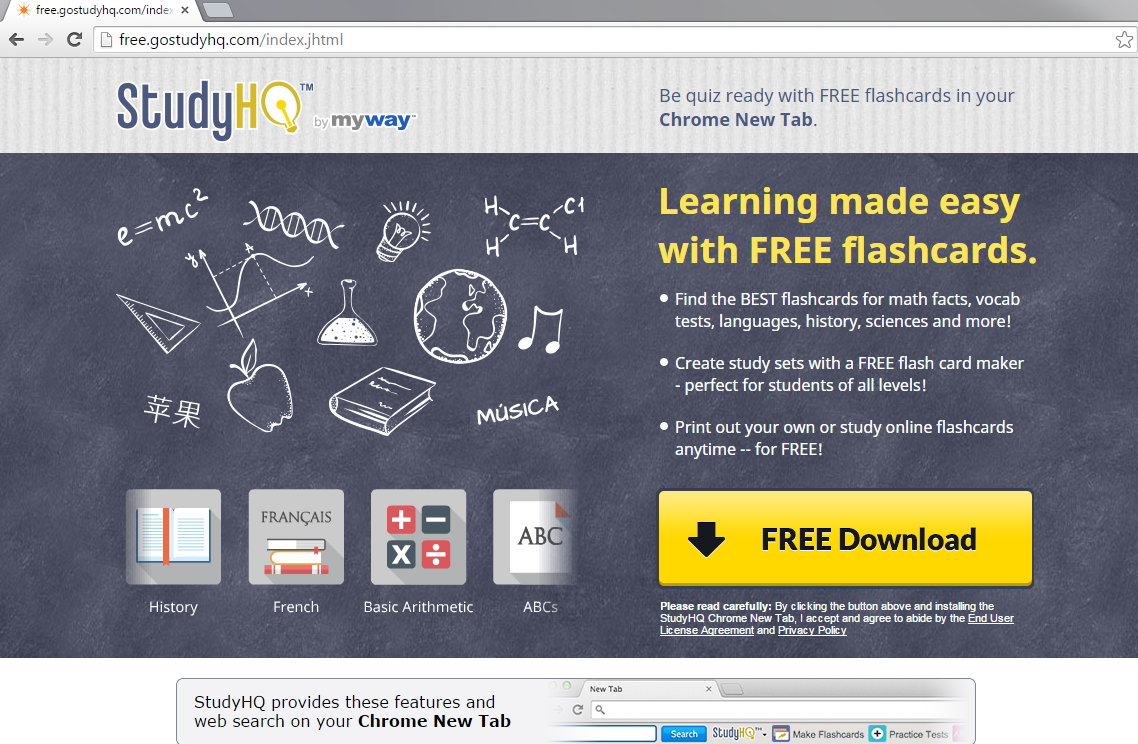
Hvordan fungerer StudyHQ Toolbar?
Selv om StudyHQ Toolbar kan lastes ned fra sin offisielle nettside, kan det også angi PCen via freeware og shareware bunter. Hvis det er hvordan det havnet på PCen, kan du kontrollere systemet for andre potensielt uønskede programmer som kan være på det også. Disse programmene kan forårsake ulike symptomer som setter inn annonser i nettlesere, forårsaker viderekoblinger, endre leserinnstillingene og så videre. Det anbefales at du skanner PCen med gratis malware skanner på vår side for å se om du har programmer som skal fjernes.
Når StudyHQ Toolbar blir installert, legges til din nettleser nedenfor adresselinjen. Verktøylinjen inneholder slike hurtigkoblinger som gjør Flashcards, praksis tester, språk, matematikk, naturfag og mer. Knappen for viktigste lage puggekort fører deg til StudyHQ nettstedet, der du kan studere ulike fag, Lag din egen flashcards og så videre. Utvidelsen har også spør søk-boksen. Videre spør søk er satt som standard søkemotor og home.tb.ask.com er nå den nye hjemmesiden. Verktøylinjen er ansvarlig for disse endringene. Hvis du ikke finner det så nyttig som den først dukket opp, bør du ikke nøle med å slette StudyHQ Toolbar fra PCen.
Hvordan fjerne StudyHQ Toolbar?
Det er to alternativer du kan velge fra, hvis du velger å avslutte StudyHQ Toolbar. Du kan avinstallere programmet manuelt, eller kan du eliminere StudyHQ Toolbar og andre uønskede programmer automatisk. Vi anbefaler at du går med det andre alternativet som det er mer pålitelig. Hvis du laster ned verktøyet skadelig fra vår side, kan du bruke det utføre en system avsøke, oppdage alle datamaskinen problemer og slette tudyHQ verktøylinjen med seg. I tillegg til nødvendighet å fjerne StudyHQ Toolbar, vil du være å sørge for at din PC er beskyttet i fremtiden som verktøyet fungerer også som en malware forebygging verktøyet.
Offers
Last ned verktøyet for fjerningto scan for StudyHQ ToolbarUse our recommended removal tool to scan for StudyHQ Toolbar. Trial version of provides detection of computer threats like StudyHQ Toolbar and assists in its removal for FREE. You can delete detected registry entries, files and processes yourself or purchase a full version.
More information about SpyWarrior and Uninstall Instructions. Please review SpyWarrior EULA and Privacy Policy. SpyWarrior scanner is free. If it detects a malware, purchase its full version to remove it.

WiperSoft anmeldelse detaljer WiperSoft er et sikkerhetsverktøy som gir sanntids sikkerhet mot potensielle trusler. I dag, mange brukernes har tendens til å laste ned gratis programvare fra Interne ...
Last ned|mer


Er MacKeeper virus?MacKeeper er ikke et virus, er heller ikke en svindel. Mens det er ulike meninger om programmet på Internett, en masse folk som hater så notorisk programmet aldri har brukt det, o ...
Last ned|mer


Mens skaperne av MalwareBytes anti-malware ikke har vært i denne bransjen i lang tid, gjøre de opp for det med sin entusiastiske tilnærming. Flygninger fra slike nettsteder som CNET viser at denne ...
Last ned|mer
Quick Menu
Trinn 1. Avinstallere StudyHQ Toolbar og relaterte programmer.
Fjerne StudyHQ Toolbar fra Windows 8
Høyreklikk i bakgrunnen av Metro-grensesnittmenyen, og velg Alle programmer. I programmenyen klikker du på Kontrollpanel, og deretter Avinstaller et program. Naviger til programmet du ønsker å slette, høyreklikk på det og velg Avinstaller.


Avinstallere StudyHQ Toolbar fra Vinduer 7
Klikk Start → Control Panel → Programs and Features → Uninstall a program.


Fjerne StudyHQ Toolbar fra Windows XP
Klikk Start → Settings → Control Panel. Finn og klikk → Add or Remove Programs.


Fjerne StudyHQ Toolbar fra Mac OS X
Klikk Go-knappen øverst til venstre på skjermen og velg programmer. Velg programmer-mappen og se etter StudyHQ Toolbar eller en annen mistenkelig programvare. Nå Høyreklikk på hver av slike oppføringer og velge bevege å skitt, deretter høyreklikk Papirkurv-ikonet og velg Tøm papirkurv.


trinn 2. Slette StudyHQ Toolbar fra nettlesere
Avslutte de uønskede utvidelsene fra Internet Explorer
- Åpne IE, trykk inn Alt+T samtidig og velg Administrer tillegg.


- Velg Verktøylinjer og utvidelser (i menyen til venstre). Deaktiver den uønskede utvidelsen, og velg deretter Søkeleverandører. Legg til en ny og fjern den uønskede søkeleverandøren. Klikk Lukk.


- Trykk Alt+T igjen og velg Alternativer for Internett. Klikk på fanen Generelt, endre/fjern hjemmesidens URL-adresse og klikk på OK.
Endre Internet Explorer hjemmesiden hvis det ble endret av virus:
- Trykk Alt+T igjen og velg Alternativer for Internett.


- Klikk på fanen Generelt, endre/fjern hjemmesidens URL-adresse og klikk på OK.


Tilbakestill nettleseren
- Trykk Alt+T. Velg Alternativer for Internett.


- Åpne Avansert-fanen. Klikk Tilbakestill.


- Kryss av i boksen.


- Trykk på Tilbakestill, og klikk deretter Lukk.


- Hvis du kan ikke tilbakestille nettlesere, ansette en pålitelig anti-malware, og skanne hele datamaskinen med den.
Slette StudyHQ Toolbar fra Google Chrome
- Åpne Chrome, trykk inn Alt+F samtidig og klikk Settings (Innstillinger).


- Klikk Extensions (Utvidelser).


- Naviger til den uønskede plugin-modulen, klikk på papirkurven og velg Remove (Fjern).


- Hvis du er usikker på hvilke utvidelser fjerne, kan du deaktivere dem midlertidig.


Tilbakestill Google Chrome homepage og retten søke maskinen hvis det var kaprer av virus
- Åpne Chrome, trykk inn Alt+F samtidig og klikk Settings (Innstillinger).


- Under On Startup (Ved oppstart), Open a specific page or set of pages (Åpne en spesifikk side eller et sideutvalg) klikker du Set pages (Angi sider).


- Finn URL-adressen til det uønskede søkeverktøyet, endre/fjern det og klikk OK.


- Under Search (Søk), klikk på knappen Manage search engine (Administrer søkemotor). Velg (eller legg til og velg) en ny standard søkeleverandør, og klikk Make default (Angi som standard). Finn URL-adressen til søkeverktøyet du ønsker å fjerne, og klikk på X. Klikk på Done (Fullført).




Tilbakestill nettleseren
- Hvis leseren fortsatt ikke fungerer slik du foretrekker, kan du tilbakestille innstillingene.
- Trykk Alt+F.


- Velg Settings (Innstillinger). Trykk Reset-knappen nederst på siden.


- Trykk Reset-knappen én gang i boksen bekreftelse.


- Hvis du ikke tilbakestiller innstillingene, kjøper en legitim anti-malware, og skanne PCen.
Fjern StudyHQ Toolbar fra Mozilla Firefox
- Trykk inn Ctrl+Shift+A samtidig for å åpne Add-ons Manager (Tilleggsbehandling) i en ny fane.


- Klikk på Extensions (Utvidelser), finn den uønskede plugin-modulen og klikk Remove (Fjern) eller Disable (Deaktiver).


Endre Mozilla Firefox hjemmeside hvis den ble endret av virus:
- Åpne Firefox, trykk inn tastene Alt+T samtidig, og velg Options (Alternativer).


- Klikk på fanen Generelt, endre/fjern hjemmesidens URL-adresse og klikk på OK. Gå til Firefox-søkefeltet øverst til høyre på siden. Klikk på søkeleverandør-ikonet og velg Manage Search Engines (Administrer søkemotorer). Fjern den uønskede søkeleverandøren og velg / legg til en ny.


- Trykk OK for å lagre endringene.
Tilbakestill nettleseren
- Trykk Alt+H.


- Klikk Troubleshooting information (Feilsøkingsinformasjon).


- Klikk Reset Firefox - > Reset Firefox (Tilbakestill Firefox).


- Klikk Finish (Fullfør).


- Hvis du ikke klarer å tilbakestille Mozilla Firefox, skanne hele datamaskinen med en pålitelig anti-malware.
Avinstallere StudyHQ Toolbar fra Safari (Mac OS X)
- Åpne menyen.
- Velg innstillinger.


- Gå til kategorien filtyper.


- Tapp knappen Avinstaller ved uønsket StudyHQ Toolbar og kvitte seg med alle de andre ukjente oppføringene også. Hvis du er usikker om utvidelsen er pålitelig eller ikke, bare uncheck boksen Aktiver for å deaktivere den midlertidig.
- Starte Safari.
Tilbakestill nettleseren
- Trykk på ikonet og velg Nullstill Safari.


- Velg alternativene du vil tilbakestille (ofte alle av dem er merket) og trykke Reset.


- Hvis du ikke tilbakestiller nettleseren, skanne hele PCen med en autentisk malware flytting programvare.
Site Disclaimer
2-remove-virus.com is not sponsored, owned, affiliated, or linked to malware developers or distributors that are referenced in this article. The article does not promote or endorse any type of malware. We aim at providing useful information that will help computer users to detect and eliminate the unwanted malicious programs from their computers. This can be done manually by following the instructions presented in the article or automatically by implementing the suggested anti-malware tools.
The article is only meant to be used for educational purposes. If you follow the instructions given in the article, you agree to be contracted by the disclaimer. We do not guarantee that the artcile will present you with a solution that removes the malign threats completely. Malware changes constantly, which is why, in some cases, it may be difficult to clean the computer fully by using only the manual removal instructions.
